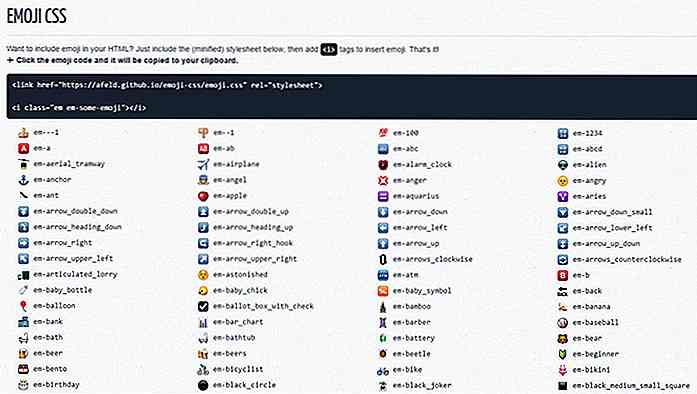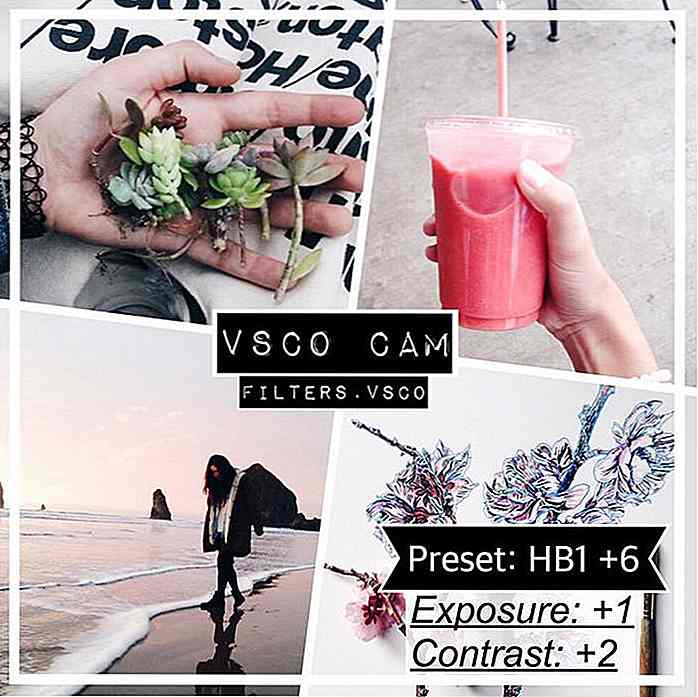no.hideout-lastation.com
no.hideout-lastation.com
59 Vivaldi tastaturgenveier for å komme rundt som en proff
Vivaldi Browser tilbyr mange hurtigtaster for å spare tid og gjøre ting raskt ved å trykke bare på en kombinasjon av nøkler. I dette innlegget viser vi hele listen over Vivaldi's snarveier for å forbedre hastighet og produktivitet og komme rundt den unike nettleseren som en proff.
Vær oppmerksom på at i våre tester fant vi at noen av disse hurtigtastene ikke virker i Vivaldi-nettleseren, muligens på grunn av noe teknisk feil. Det er også godt å huske at noen av snarveiene ikke er angitt på Mac OS X som standard, så vi har utelatt dem.
Vinduestyring
| Snarvei (vinn) | Snarvei (Mac) | Beskrivelse |
| Ctrl + N | Kommando + N | Åpner nytt vindu |
| Ctrl + Shift + N | Kommando + Skift + N | Åpner nytt privat vindu |
| Ctrl + F11 | Kommando + F11 | Bytt brukergrensesnitt eller vis brukergrensesnittet til nettleseren. |
| F4 | Kommando + Alternativ + P | Vekslepanel Skjuler eller viser sidepanelet til venstre. |
| F6 | Kommando + Alternativ + B | Veksle bokmerkepanel Viser eller skjuler bokmerkepanelet til venstre. |
| F7 | F7 | Fokuspanel Fokuserer på venstre panel i nettleseren. |
| F8 eller Ctrl + L | Kommando + L | Fokus adresselinje Fokuserer og tar markøren til adressefeltet i nettleseren. |
| F9 | f9 | Fokusside Fokuserer på den nåværende siden og dens innhold. |
| F11 | f11 | Veksle fullskjerm Skifter nettleseren til og fra fullskjermmodus. |
| Alt + F7 | Kommando + Alternativ + ↓ | Åpne neste panel Åpner det neste alternativet fra venstre side. |
| Alt + Skift + F7 | Kommando + Alternativ + ↑ | Åpne Forrige Panel Åpner det forrige alternativet fra venstre side. |
| Ctrl + Shift + D | Kommando + Alternativ + L | Åpner Nedlastingspanel |
| Ctrl + Shift + B | Kommando + Alternativ + B | Bokmerkelinje Viser bokmerkelinjen under navigeringslinjen. |
| Ctrl + Shift + S | Kommando + / | Veksle Statuslinje Skjuler og viser statuslinjen nederst. |
| Ctrl + Skift + O | Kommando + Alternativ + N | Åpne notatpanelet i venstre sidepanel. |
| Ctrl + Shift + M | Kommando + Alternativ + M | Åpner postpanelet. |
| Ctrl + Shift + C | Kommando + Alternativ + C | Åpner Kontakter panel. |
| Ctrl + M | Veksle Meny Viser eller skjuler den horisontale nettlesermenyen øverst. | |
| Ctrl + O | Kommando + O | Åpne fil Åpne en kompatibel fil fra datamaskinen. |
Tab Management
| Snarvei (vinn) | Snarvei (Mac) | Beskrivelse |
| Ctrl + T | Kommando + T | Ny fane |
| Ctrl + Shift + V | Kommando + Alternativ + V | Lim inn og gå Lar deg lime inn en URL og laste det samme med en enkelt kommando. |
| Ctrl + W / F4 | Kommando + W | Lukk fanen |
| Ctrl + Z eller Ctrl + Shift + T | Kommando + Z eller Kommando + Skift + T | Åpen lukket fane igjen |
| Ctrl + R ellerF5 | Kommando + R | Oppdater Oppdaterer eller oppdaterer gjeldende side i den nåværende kategorien. |
| Ctrl + F5 ellerCtrl + Shift + R | Kommando + F5 eller Kommando + Skift + R | Kraftig oppdatering Tvinges for kraftig på nytt eller oppdaterer den eksisterende siden på den nåværende kategorien. |
| Ctrl + F9 | Kommando + F9 | Tile Tab Stack Vertikalt Vertikalt fliser og organiserer fanene. |
| Ctrl + F8 | Kommando + F8 | Tile Tab Stack Horisontalt Horisontalt fliser og organiserer tappene. |
| Ctrl + F7 | Kommando + F7 | Tile Tab Stack to Grid Organiserer og fliser tabellen stabel i en rutenettvisning. |
| Ctrl + F6 | Kommando + F6 | Tabell med fliser på flis Utgir eller fjerner flippen fra flisvisning. |
| Ctrl + 1 | Kommando + 1 | Bytt til Tab 1. |
| Ctrl + # | Kommando + # | Bytt til Tab #. Bytter til fanen basert på nummeret (#) posisjonen. Opp til niende kategorien. |
Vis ledelse
| Snarvei (vinn) | Snarvei (Mac) | Beskrivelse |
| Alt + Hjem | Kommando + Skift + H | Hjem Åpner den angitte startsiden i den nåværende kategorien. |
| F2 | Kommando + E | Hurtigkommandoer Åpner en popup-boks for rask tilgang til kommandoer, faner og mer. |
| Ctrl + Z | Kommando + Z | Løsne et inntastet eller limt innhold på den nåværende siden. |
| Ctrl + K / E | Kommando + K | Fokus søk Tar markøren i søkefeltet for å legge inn et søk. |
| . | Hurtige snarveier Viser hurtig snarveier og bokmerker ved å trykke på fullstopp-tasten i plasseringslinjen | |
| Ctrl + + | Kommando + + | Zoom inn |
| Ctrl + - | Kommando + - | Zoome ut |
| Ctrl + 0 / * | Kommando + 0 | Zoom Tilbakestill Tilbakestiller zoomen til den faktiske innholdsstørrelsen eller zoomforholdet (100%). |
| Ctrl + U | Kommando + U | Vis sidekilde |
| Alt + ← | Kommando + ← | Historikk bakover Går tilbake til forrige side du har åpnet. |
| Alt + → | Kommando + → | Historikk fremover Flytter til den sistnevnte siden du kanskje har åpnet. |
| Esc | Kommando +. | Stopp lasting av siden |
| Skift + ← / ↑ / ↓ / → | Skift + ← / ↑ / ↓ / → | Spatial Navigation Navigerer mellom koblinger eller klikkbare knapper i retning av pilen |
Nettleseradministrasjon
| Snarvei (vinn) | Snarvei (Mac) | Beskrivelse |
| Alt + P | Kommando +, | Åpner Vivaldi-innstillinger Windows. |
| Ctrl + F1 | Kommando + F1 | Tastaturgenveier Gir deg et komplett jukseark av Vivaldi tastaturgenveier. |
| F1 | Kommando + Skift +? | Brukerstøtte Tilgang til Vivaldis hjelp- og støtteside i en ny kategori for rask hjelp. |
| Ctrl + Shift + E | Kommando + Ctrl + E | Administrer utvidelser Åpner Vivaldis utvidelsesbehandler for å la deg administrere, legge til utvidelser eller slette dem |
| Ctrl + Shift + I / F12 | Kommando + Skift + I | Utviklerverktøy Åpner de innebygde utviklerverktøyene i Vivaldi-nettleseren |
| Shift + Esc | Shift + Esc | Oppgavebehandling Åpner Vivaldis oppgavebehandling, slik at du kan avslutte faner og prosesser |
Dataledelse
| Snarvei (vinn) | Snarvei (Mac) | Beskrivelse |
| Ctrl + F | Kommando + F | Finn Lar deg finne et hvilket som helst søkeord / uttrykk i innholdet på den nåværende siden. |
| F3 eller Ctrl + G | Kommando + G | Finn Neste Lar deg finne neste oppføring i sidens innhold per søkeordet / setningen. |
| Shift + F3 ellerCtrl + Shift + G | Kommando + F3 eller Kommando + Skift + R | Finn Forrige Lar deg finne tidligere oppføring i sidens innhold per søket. |
| Ctrl + P | Kommando + P | Skriver ut gjeldende side fra en tilhørende skriver |
| Ctrl + S | Kommando + S | Lagre side |
| Ctrl + D | Kommando + D | Lag bokmerke |
| Ctrl + B | Kommando + B | Åpner bokmerkesiden |
| Ctrl + H | Kommando + Y | Åpner historisiden |
| Ctrl + Shift + Del | Kommando + Skift + Del | Fjern gjennomsynsdata |

5 måter å tjene penger på dine gamle design
Etter et par år som frilansdesigner, skal du bygge opp en samling arbeid du har gjort for kunder, og ideelt også for deg selv også. Hvis du har en mengde gamle design, virker det som en sløsing å la dem bare sitte på harddisken, gjør ingenting.Det er en god sjanse for at du kan tjene litt ekstra penger på siden fra disse designene. Og det
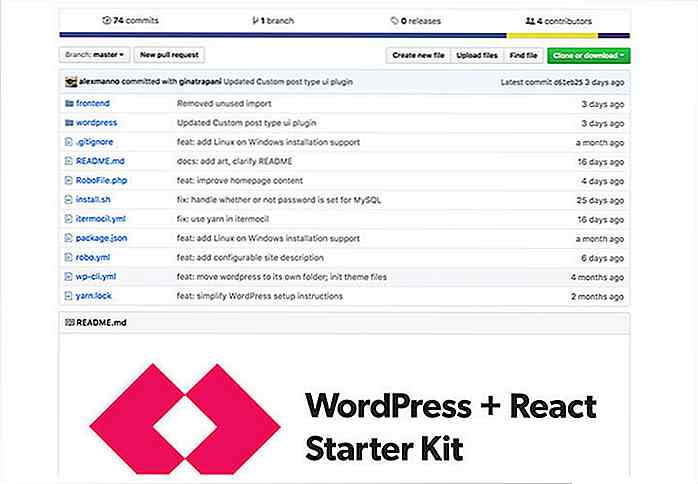
Friske ressurser for webutviklere - desember 2017
"Headless CMS" får mye oppmerksomhet i disse dager. I et nøtteskall, "headless CMS" ikke omhandler front-end; CMS avslører bare innholdet som regel i en form for RESTful API, mens utviklerne kan bruke det de foretrekker å gjengi innholdet. Med den økende populariteten til denne praksisen, oppstår nye rammer å sette opp og løpe raskt .Så i de